win7旗艦版升級sp1的詳細操作方法
- WBOYWBOYWBOYWBOYWBOYWBOYWBOYWBOYWBOYWBOYWBOYWBOYWB轉載
- 2023-07-09 23:05:255426瀏覽
win7旗艦版升級sp1的詳細操作方法是什麼?sp1是補丁windows7 Service Pack 1的縮寫,win7 sp1內部版本號7601,有些朋友需要將win7升級sp1,有些用戶停用自動更新,沒將win7旗艦版升級到sp1最新版,這樣易出現安全隱患,那麼win7怎麼升級sp1呢?方法非常簡單。
法一:透過自備windows update升級
1、先在win7旗艦版桌面上右鍵按一下電腦—屬性;
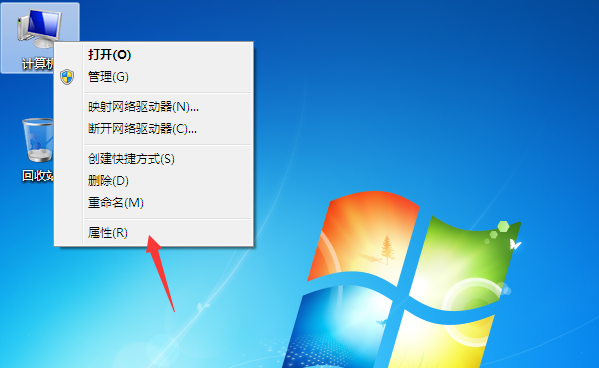
#2、有Service Pack 1字樣,表示目前是win7 sp1版本,沒有,未升級sp1補丁。進入→控制面板。
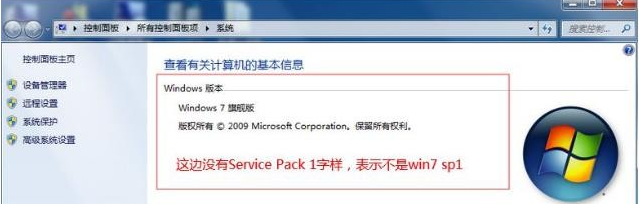
3、系統與安全性—windows update→檢查更新,此時會檢查目前系統需要更新的所有補丁,如之前有很多補丁沒安,則需先安這些補丁,點【安裝更新】;
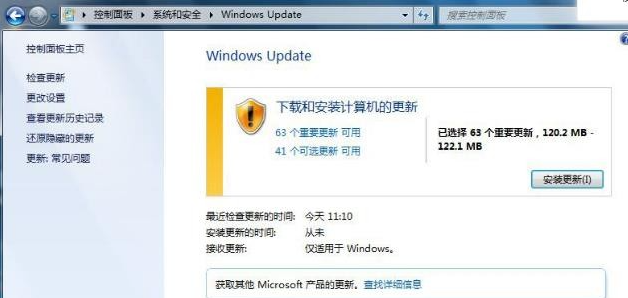
4、開始下載更新,需要一段時間,如果補丁很多,等待時間就很長;

#5、成功安裝更新之後,點擊【立即重新啟動】;
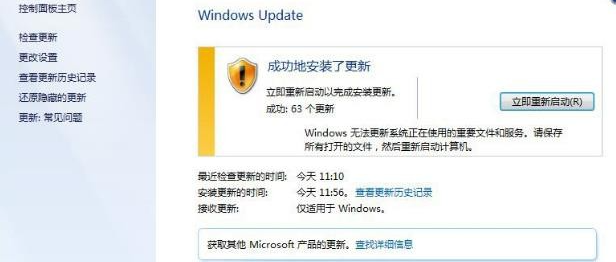
6、如果先前的補丁已經安裝好了,檢查更新將會只有windows 7 Service Pack 1,點選【#個重要更新 可用】可以查看可用更新,在更新清單中,選擇“Microsoft Windows Service Pack 1 (KB976932)”,然後按一下“確定”;
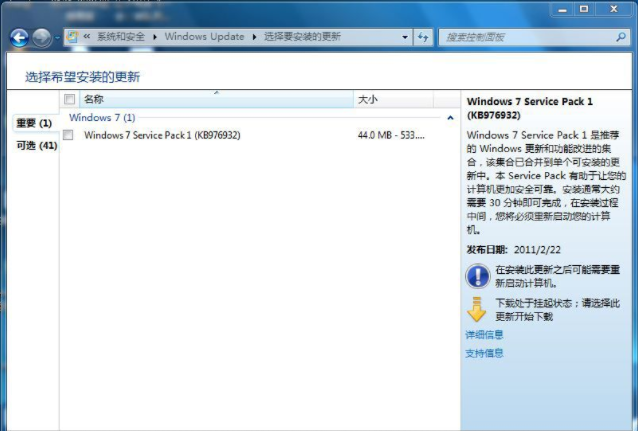
7、此時會下載並安裝Windows 7 Service Pack 1(KB976932)更新;
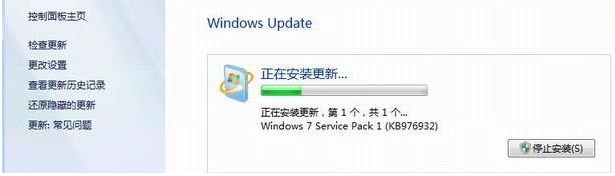
8、安裝完成後,點選【立即重新啟動】,重新啟動之後將會進行sp1補丁的設定流程;
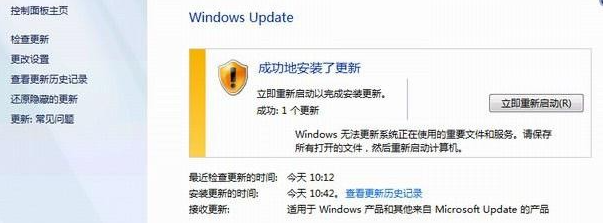
9、提示Windows 7 Service Pack 1現已安裝,升級完成;
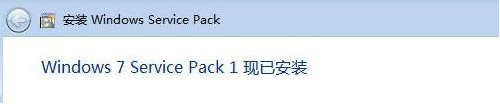
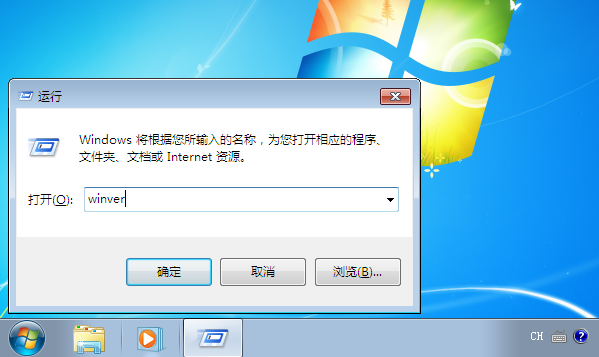
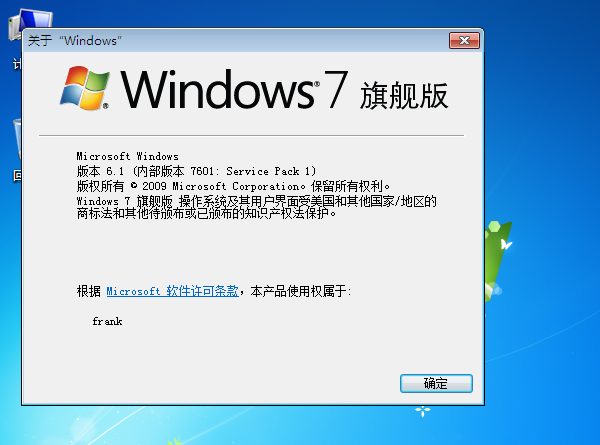
方法二:微軟官網下載win7 sp1補丁升級
1、進入微軟官網:https://www.microsoft .com/zh-cn/download/details.aspx?id=5842#2、選擇語言,簡體中文,點選下載;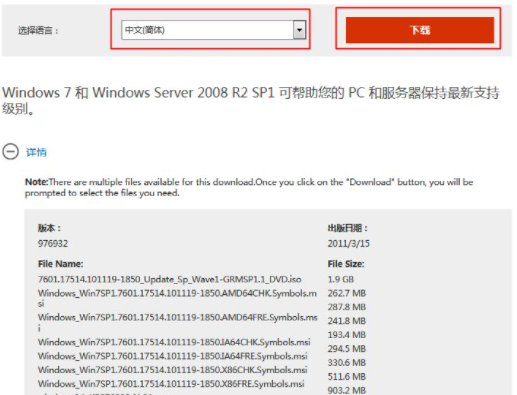
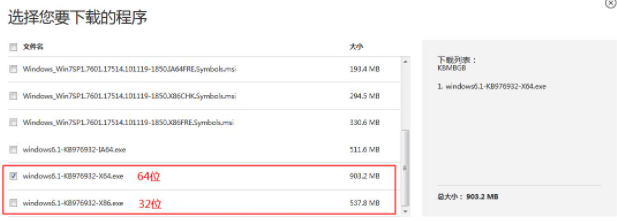
以上就是小編帶來的win7升級sp1的詳細操作方法的全部內容,希望可以提供幫助。
以上是win7旗艦版升級sp1的詳細操作方法的詳細內容。更多資訊請關注PHP中文網其他相關文章!

